Bu İçeriği Yapay Zekâ ile Özetleyin
✅ Komut kopyalandı! Ctrl+V ile yapıştırabilirsiniz.
Adım Adım WooCommerce Veritabanı Optimizasyonu
WooCommerce mağazanızın performansı, hem müşteri deneyimi hem de SEO başarısı için kritik bir öneme sahiptir. Zamanla biriken gereksiz veriler, geçici dosyalar ve kullanılmayan meta veriler, veritabanınızı şişirerek sitenizin hızını yavaşlatabilir. Bu durum, hem kullanıcı memnuniyetini düşürür hem de arama motorlarındaki sıralamanızı olumsuz etkileyebilir.
WooCommerce veritabanınızı düzenli olarak optimize etmek, sitenizin hızını artırır, sunucu kaynaklarını daha verimli kullanmanızı sağlar ve müşterilerinize daha hızlı bir alışveriş deneyimi sunar. Aşağıda, WooCommerce veritabanını manuel olarak optimize etmenin adımlarını ve bu işlemin sağlayacağı faydaları bulabilirsiniz.
1. Yedekleme
Manuel optimizasyona başlamadan önce, sitenizin ve veritabanınızın tam bir yedeğini almanız kritik önem taşır. Yedekleme işlemi, herhangi bir hata durumunda verilerinizi geri yüklemenizi sağlar. UpdraftPlus veya All-in-One WP Migration gibi popüler eklentilerle kolayca yedek alabilirsiniz. Alternatif olarak, hosting sağlayıcınızın sunduğu yedekleme araçlarını da kullanabilirsiniz.
WooCommerce Veritabanı Yedekleme Nasıl Yapılır?
WooCommerce mağazanızın veritabanını manuel olarak yedeklemek, eklenti kullanmadan doğrudan verilerinizi güvence altına almanın etkili bir yoludur. Bu yöntem, özellikle teknik bilgiye sahip kullanıcılar için idealdir ve veritabanınızı tam kontrol altında yedeklemenizi sağlar. İşte WooCommerce veritabanını manuel olarak yedeklemek için izleyebileceğiniz adımlar:
1. phpMyAdmin ile Veritabanı Yedekleme
phpMyAdmin, WooCommerce veritabanınızı yedeklemek için en yaygın kullanılan araçlardan biridir. Bu yöntem, hosting kontrol paneliniz üzerinden kolayca uygulanabilir.
- phpMyAdmin’e Erişim:
- Hosting sağlayıcınızın kontrol paneline (örneğin cPanel veya Plesk) giriş yapın.
- phpMyAdmin seçeneğini bulun ve tıklayın.
- WooCommerce Veritabanını Bulma:
- Sol tarafta, sitenizin bağlı olduğu veritabanını seçin. WooCommerce genellikle WordPress ile aynı veritabanını kullanır.
- Veritabanı adını bilmiyorsanız, wp-config.php dosyasını kontrol ederek doğru veritabanı adını öğrenebilirsiniz. Bu dosyada şu satırı arayın: phpCopy Codedefine(‘DB_NAME’, ‘veritabani_adi’); Burada “veritabani_adi” kısmı, sitenizin kullandığı veritabanını gösterir.
- Dışa Aktarma İşlemi:
- Veritabanını seçtikten sonra, üst menüden Dışa Aktar sekmesine tıklayın.
- “Hızlı” seçeneğini seçin (bu, tüm tabloları ve verileri içerir).
- Format olarak SQL seçeneğini işaretleyin.
- “Git” butonuna tıklayın ve veritabanı yedeğini bilgisayarınıza indirin.
2. cPanel Yedekleme Sihirbazı ile Veritabanı Yedekleme
Eğer hosting sağlayıcınız cPanel sunuyorsa, cPanel üzerinden de manuel olarak veritabanı yedeği alabilirsiniz.
- cPanel’e Giriş:
- Hosting hesabınıza giriş yapın ve cPanel kontrol paneline erişin.
- Yedekleme veya Yedekleme Sihirbazı:
- Yedekleme veya Yedekleme Sihirbazı seçeneğine tıklayın.
- “Veritabanı Yedekleme” seçeneğini seçin.
- WooCommerce Veritabanını Seçin:
- WooCommerce sitenizin bağlı olduğu veritabanını seçin.
- Yedekleme dosyasını indirin. Bu dosya genellikle bir .sql formatında olacaktır.
3. SSH ile Veritabanı Yedekleme (Gelişmiş Kullanıcılar İçin)
SSH erişimi olan kullanıcılar, komut satırı üzerinden de veritabanı yedeği alabilir. Bu yöntem, büyük veritabanları için daha hızlı ve etkili bir seçenektir.
- SSH ile Sunucuya Bağlanın:
- SSH istemcisi (örneğin, PuTTY) kullanarak sunucunuza bağlanın.
- MySQL Dump Komutunu Çalıştırın:
- Aşağıdaki komutu kullanarak veritabanı yedeğini alın: bashCopy Codemysqldump -u kullanıcı_adı -p veritabani_adi > yedekleme.sql
kullanıcı_adı: Veritabanı kullanıcı adınız.veritabani_adi: WooCommerce sitenizin kullandığı veritabanı adı.yedekleme.sql: Yedekleme dosyasının adı.
- Aşağıdaki komutu kullanarak veritabanı yedeğini alın: bashCopy Codemysqldump -u kullanıcı_adı -p veritabani_adi > yedekleme.sql
- Yedekleme Dosyasını İndirin:
- Yedekleme dosyasını sunucudan bilgisayarınıza indirin. Bunun için bir FTP istemcisi (örneğin FileZilla) kullanabilirsiniz.
Yedek Alırken Dikkat Edilmesi Gerekenler
- Doğru Veritabanını Seçtiğinizden Emin Olun: Yanlış bir veritabanını yedeklemek, WooCommerce verilerinizi koruyamayabilir. Veritabanı adını kontrol etmek için wp-config.php dosyasını inceleyin.
- Yedekleme Dosyasını Güvenli Bir Yerde Saklayın: Yedekleme dosyanızı bilgisayarınızda güvenli bir klasörde saklayın ve mümkünse bir bulut depolama hizmetine yükleyin.
- Düzenli Yedekleme Planı Oluşturun: WooCommerce mağazanızda sık sık değişiklik yapıyorsanız, haftalık veya günlük yedekleme planı oluşturun.
Sonuç
WooCommerce veritabanını manuel olarak yedeklemek, eklenti kullanmadan verilerinizi güvence altına almanın etkili bir yoludur. phpMyAdmin, cPanel veya SSH gibi yöntemlerden birini seçerek, veritabanınızı kolayca yedekleyebilirsiniz. Düzenli yedekleme, veri kaybı riskini en aza indirir ve sitenizin sorunsuz çalışmasını sağlar. Özellikle büyük güncellemeler veya değişiklikler öncesinde mutlaka yedekleme yapmayı unutmayın.
2. phpMyAdmin ile WooCommerce Veritabanına Erişim
Veritabanınızı manuel olarak optimize etmek için hosting kontrol panelinizden phpMyAdmin aracına erişin. Bu araç, veritabanınızı yönetmek ve gereksiz verileri temizlemek için kullanılır. cPanel veya Plesk gibi kontrol panelleri üzerinden phpMyAdmin’e kolayca ulaşabilirsiniz.
phpMyAdmin’e eriştikten sonra, gereksiz verileri temizlemek için aşağıdaki adımları izleyebilirsiniz.
3. Gereksiz Verileri Temizleyin
WooCommerce sitenizde zamanla biriken gereksiz veriler, veritabanınızı şişirerek performansı olumsuz etkileyebilir. Örneğin:
- – wp_posts tablosunda silinmiş veya taslak olarak kaydedilmiş ürünler ve siparişler bulunabilir.
– wp_postmeta tablosunda kullanılmayan meta veriler birikebilir.
– wp_comments ve wp_commentmeta tablolarında spam veya onaylanmamış yorumlar yer alabilir.
Bu verileri temizlemek için phpMyAdmin’de aşağıdaki SQL sorgularını çalıştırabilirsiniz:
- Silinmiş içerikleri temizlemek için:
DELETE FROM wp_posts WHERE post_status = 'trash';- Kullanılmayan meta verileri temizlemek için:
DELETE FROM wp_postmeta WHERE meta_key = '_edit_lock';- Spam yorumları silmek için:
DELETE FROM wp_comments WHERE comment_approved = 'spam';4. Geçici Verileri (Transients) Temizleyin
WooCommerce, performansı artırmak için geçici veriler (transients) kullanır. Ancak, bu veriler zamanla birikerek veritabanını şişirebilir. Geçici verileri temizlemek için şu sorguyu çalıştırabilirsiniz:
DELETE FROM wp_options WHERE option_name LIKE '_transient_%';Bu sorgu, yalnızca geçici verileri (transients) siler ve WooCommerce veya WordPress’in işleyişine zarar vermez. Ancak, sorguyu çalıştırmadan önce doğru veritabanı üzerinde işlem yaptığınızdan emin olun. Ayrıca, her ihtimale karşı veritabanınızı yedeklemeniz önerilir.
5. Veritabanı Tablolarını Optimize Edin
phpMyAdmin üzerinden veritabanı tablolarınızı optimize ederek performansı artırabilirsiniz. Bunun için:
- 1. phpMyAdmin’de veritabanınızı seçin.
2. Tüm tabloları işaretleyin.
3. Alt kısımda bulunan ‘Tabloyu Optimize Et’ seçeneğini tıklayın.
Bu işlem, tabloların boyutunu küçülterek sorgu hızını artırır ve sitenizin genel performansını iyileştirir.
6. Revizyonları ve Otomatik Kaydedilen Taslakları Temizleyin
WooCommerce sitenizde ürün veya sayfa düzenlerken oluşturulan revizyonlar, veritabanında gereksiz yer kaplayabilir. Bu revizyonları temizlemek için şu sorguyu çalıştırabilirsiniz:
DELETE FROM wp_posts WHERE post_type = 'revision';7. Sipariş ve Sepet Verilerini Temizleyin
Tamamlanmamış siparişler ve terk edilmiş sepetlerle ilgili veriler, WooCommerce veritabanında birikerek performansı olumsuz etkileyebilir. Bu verileri temizlemek için:
- Tamamlanmamış siparişler:
DELETE FROM wp_posts WHERE post_type = 'shop_order' AND post_status = 'wc-pending';Tamamlanmamış siparişler ne işe yarar?
wc-pendingdurumundaki siparişler, müşterilerin ödeme işlemini tamamlamadığı veya ödeme sırasında bir sorun yaşadığı siparişlerdir.- Bu siparişler, genellikle terk edilmiş alışveriş sepetlerinden kaynaklanır ve ödeme yapılmadığı için tamamlanmamış olarak kalır.
- Bazı işletmeler, bu siparişleri analiz ederek terk edilen sepetler veya ödeme sorunları hakkında bilgi toplar.
Silmek sakıncalı mı?
- Eğer bu siparişleri analiz etmiyorsanız veya bu veriler sizin için önemli değilse, silmek sakıncalı değildir.
- Ancak, bu siparişlere dair bir analiz yapıyorsanız (örneğin, terk edilen sepetlere yönelik e-posta kampanyaları düzenliyorsanız), bu verileri silmek faydalı olmayabilir.
Ne zaman silinmeli?
- Eğer tamamlanmamış siparişler zamanla birikerek veritabanınızı şişiriyorsa ve bu veriler sizin için bir anlam ifade etmiyorsa, silmek mantıklıdır.
- Ancak, silmeden önce mutlaka bir yedekleme yapmanız önerilir. Yanlışlıkla önemli siparişleri silmek istemezsiniz.
- Terk edilmiş sepet verileri:
DELETE FROM wp_options WHERE option_name LIKE '_woocommerce_session_%';Terk edilmiş sepet verileri ne işe yarar?
- WooCommerce, müşterilerin sepet bilgilerini geçici olarak saklamak için
_woocommerce_session_verilerini kullanır. - Bu veriler, müşterinin oturum bilgilerini ve sepetindeki ürünleri içerir. Örneğin, bir müşteri siteyi terk ettiğinde ve daha sonra geri döndüğünde, sepetindeki ürünlerin hatırlanmasını sağlar.
Silmek sakıncalı mı?
- Eğer müşterilerinizin sepet bilgilerini hatırlamasını istiyorsanız, bu verileri silmek sakıncalı olabilir. Örneğin, bir müşteri siteye geri döndüğünde sepetinin boş olduğunu görürse, bu kötü bir kullanıcı deneyimine yol açabilir.
- Ancak, bu veriler genellikle geçici olduğu için, WooCommerce belirli bir süre sonra bu verileri otomatik olarak temizler. Eğer bu süreyi beklemek istemiyorsanız veya veriler birikerek veritabanınızı şişiriyorsa, manuel olarak temizleyebilirsiniz.
Ne zaman silinmeli?
- Eğer terk edilmiş sepet verileri çok fazla birikmişse ve veritabanınızın performansını olumsuz etkiliyorsa, bu verileri temizlemek mantıklıdır.
- Ancak, bu işlemi düzenli olarak yapmanız gerekiyorsa, bir eklenti kullanarak otomatikleştirebilirsiniz (örneğin, WP-Optimize veya WooCommerce Cleaner gibi eklentiler).
8. Düzenli Bakım Planı Oluşturun
Manuel optimizasyon işlemini düzenli olarak yapmak, WooCommerce sitenizin performansını sürekli yüksek tutar. Örneğin, ayda bir kez yukarıdaki adımları uygulayarak veritabanınızı temizleyebilirsiniz. Ayrıca, WP-Optimize gibi eklentilerle bu işlemleri otomatikleştirebilirsiniz. Bu işlemleri ayda bir kez yaparak WooCommerce sitenizin performansını yüksek tutabilirsiniz
WooCommerce Veritabanı Optimizasyonunun Faydaları
- – Daha Hızlı Yükleme Süreleri: Optimize edilmiş bir veritabanı, sorguların daha hızlı çalışmasını sağlar ve sitenizin yükleme sürelerini kısaltır.
– SEO Performansını Artırır: Hızlı yüklenen bir site, arama motorlarında daha üst sıralarda yer alır.
– Daha İyi Kullanıcı Deneyimi: Hızlı ve sorunsuz bir alışveriş deneyimi, müşteri memnuniyetini artırır ve dönüşüm oranlarını yükseltir.
– Daha Az Sunucu Kaynağı Kullanımı: Optimize edilmiş bir veritabanı, sunucu kaynaklarını daha verimli kullanır.
Sonuç
WooCommerce veritabanını manuel olarak optimize etmek, sitenizin performansını artırmak için etkili bir yöntemdir. Ancak, bu işlemleri dikkatli bir şekilde yapmanız ve her zaman yedek almanız önemlidir. Teknik bilgiye sahip değilseniz, bir uzmandan destek almayı düşünebilirsiniz. Düzenli bakım ve optimizasyon ile WooCommerce mağazanızın hızını artırabilir, müşterilerinize daha iyi bir alışveriş deneyimi sunabilirsiniz.
Bu konuda yardım mı lazım?
Uzman ekibimizle hemen iletişime geçin!